请注意,本文编写于 38 天前,最后修改于 38 天前,其中某些信息可能已经过时。
目录
1.简介
需要准备的工具:
- 一台电脑,PC和Mac都可以,用来安装牛蛙助手
- 一个苹果ID
- 一个微信安装包
2.安装牛蛙助手
牛蛙助手官网:https://www.ios222.com/
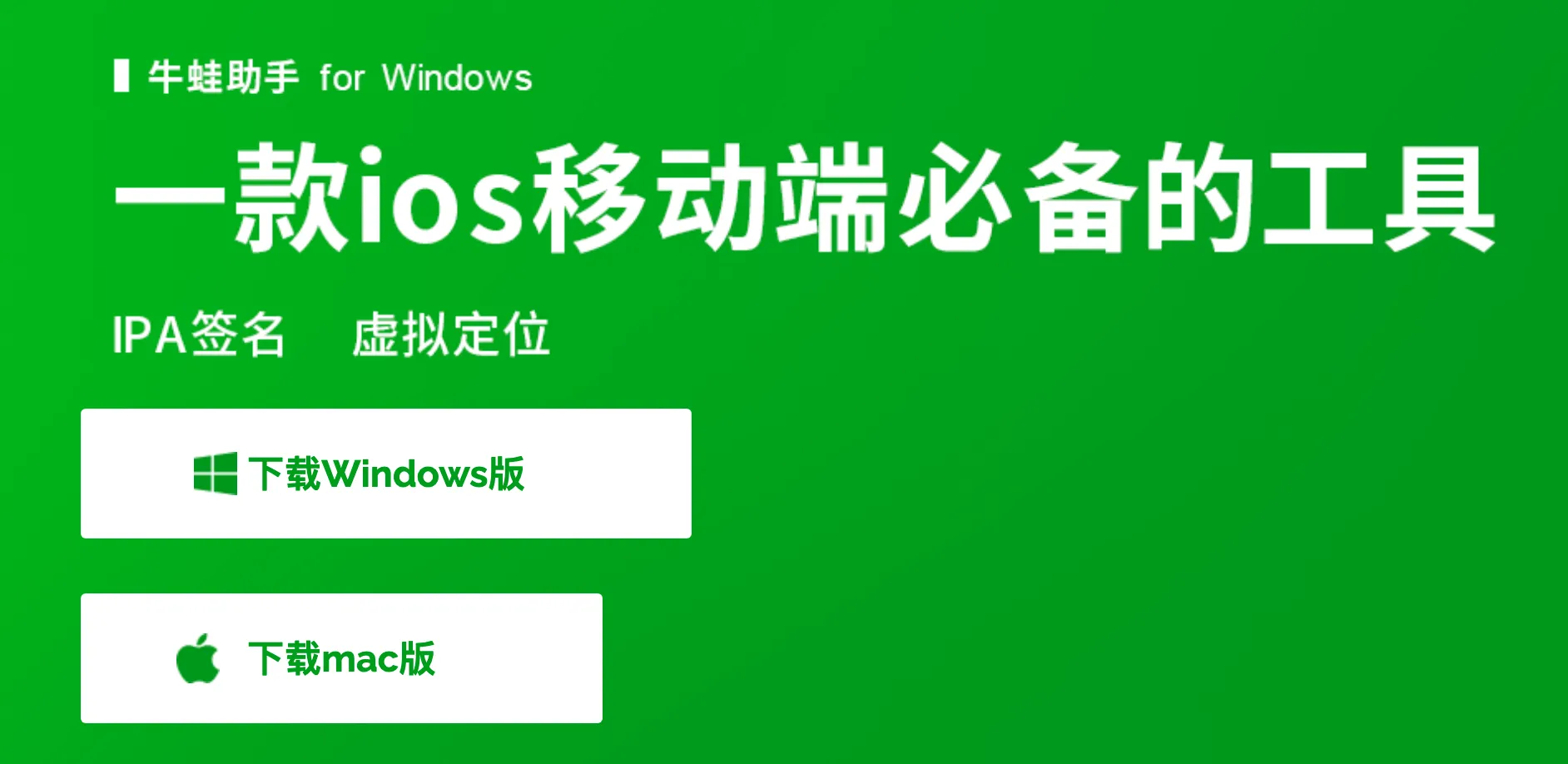
下载软件后连接手机,点击安装,安装完成有提示
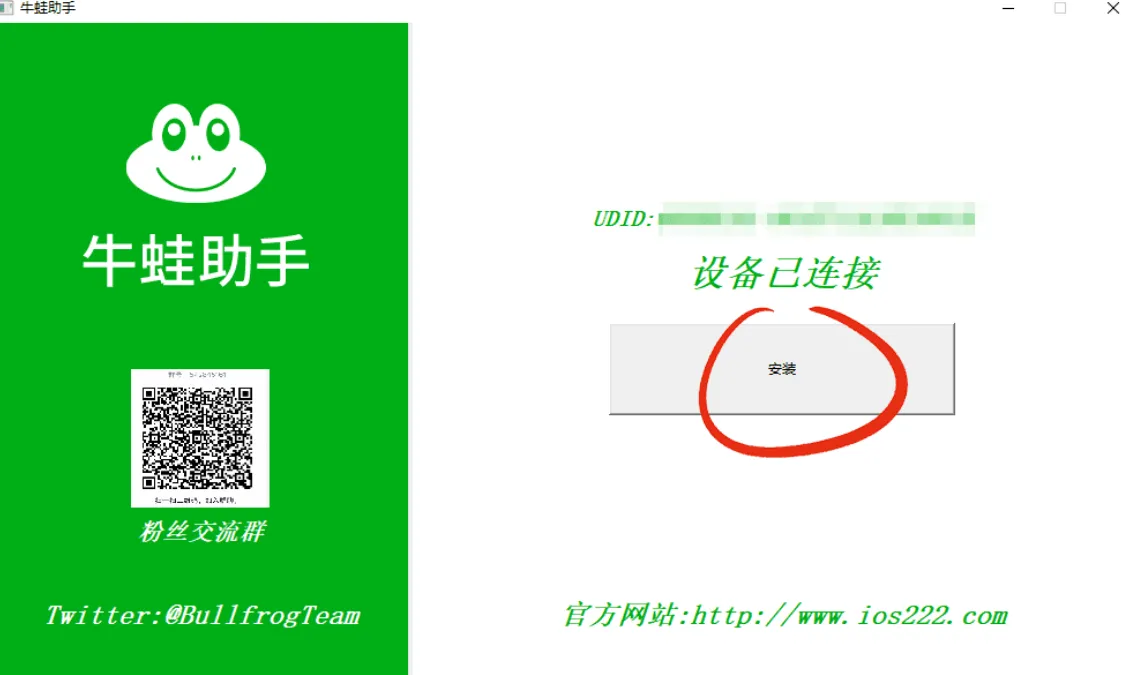
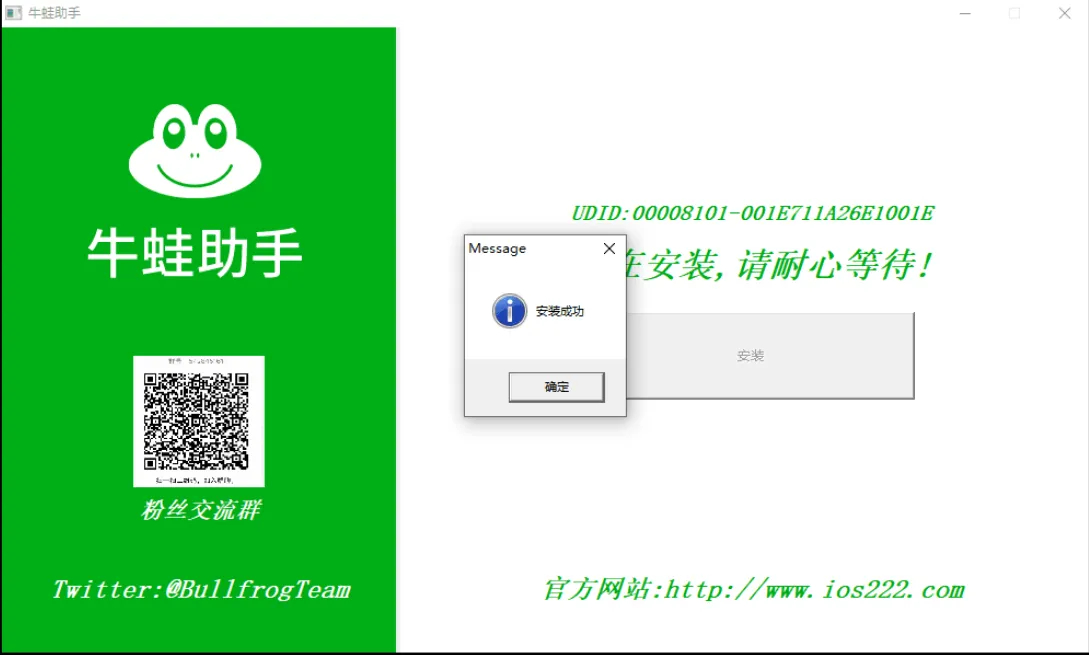
打开手机桌面的牛蛙助手,获取UDID
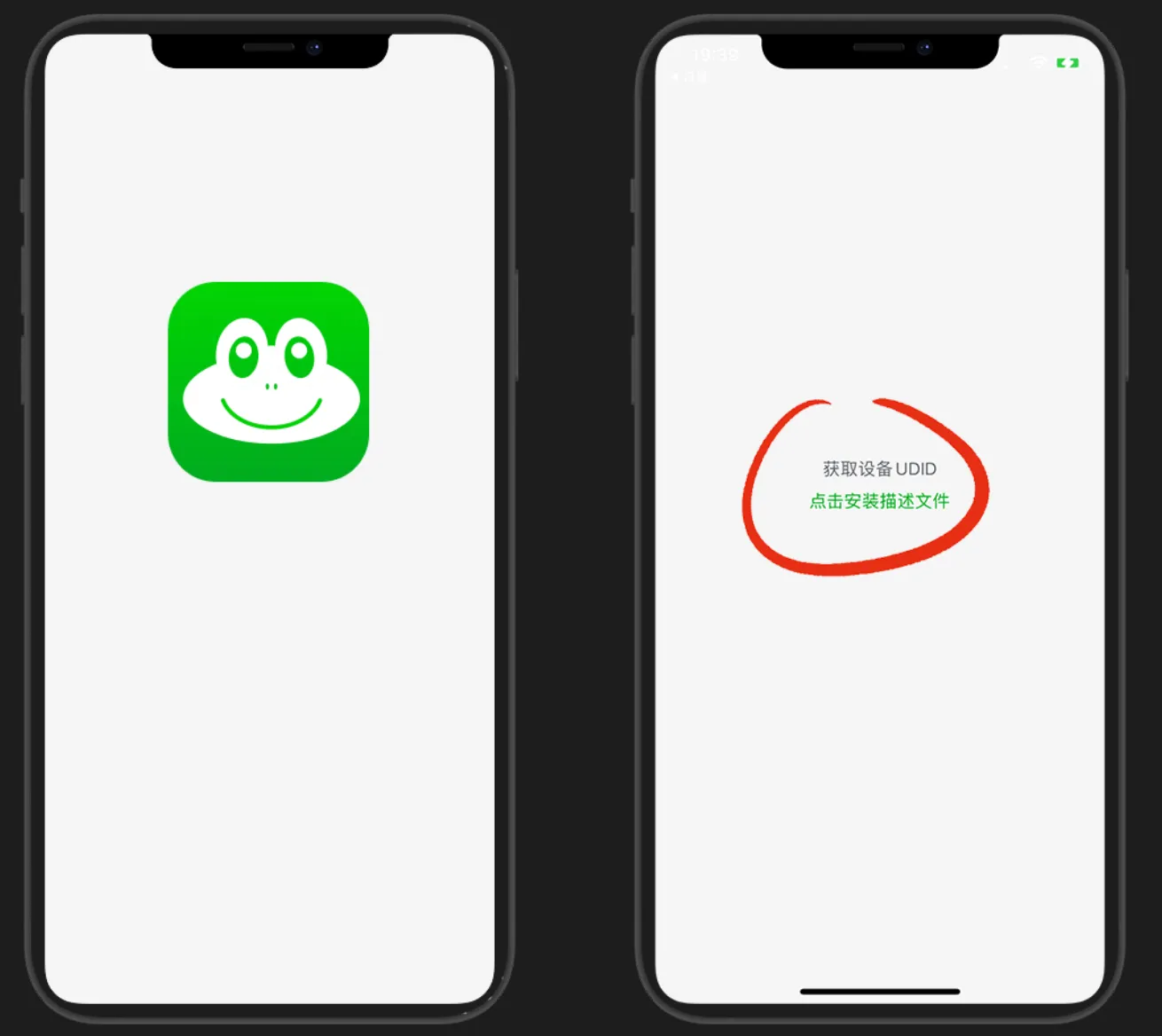
跳转到网页安装描述文件,设置 -通用 - VPN与设备与管理 - 安装
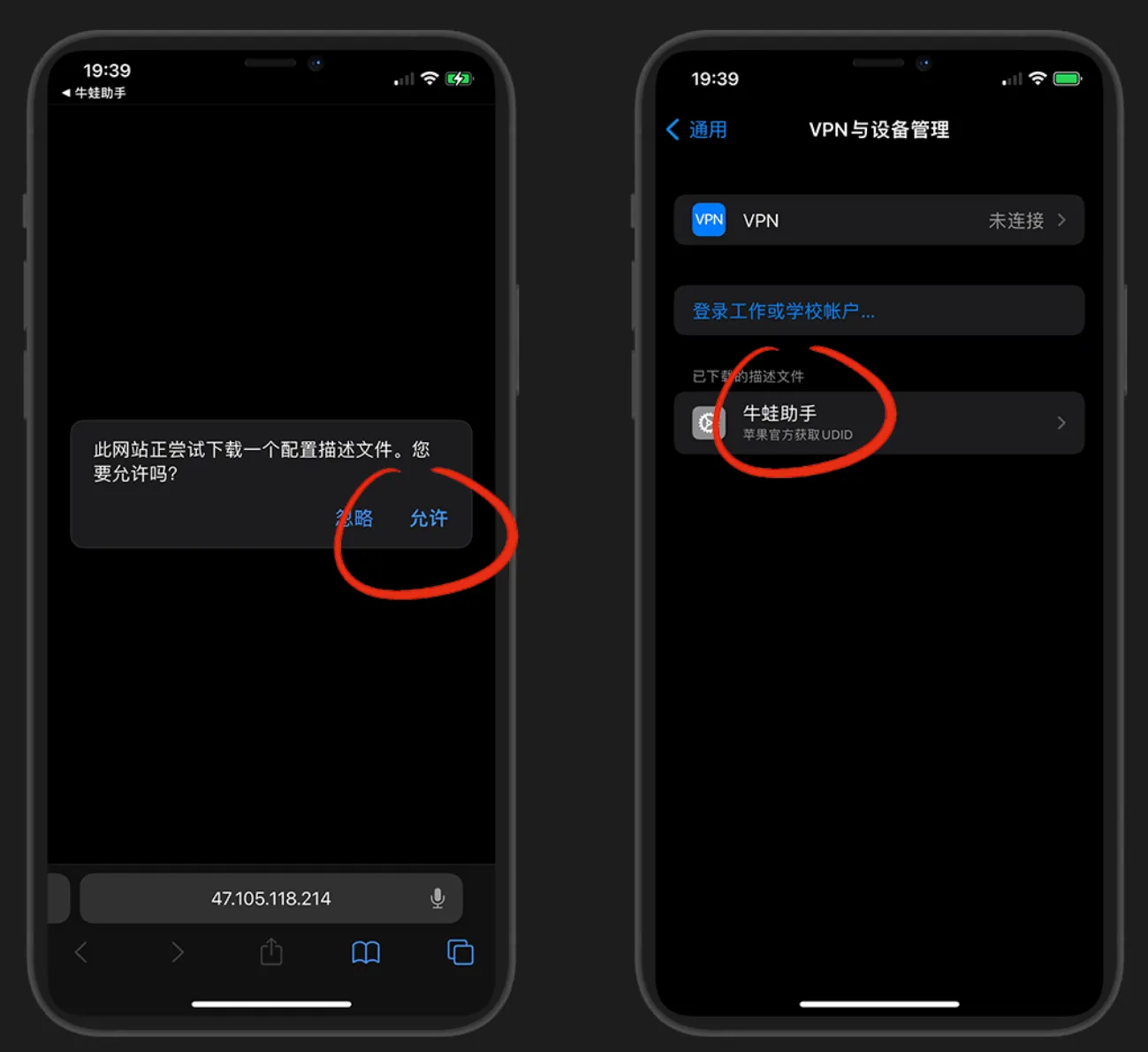
安装成功后,再次打开牛蛙助手即可进入界面
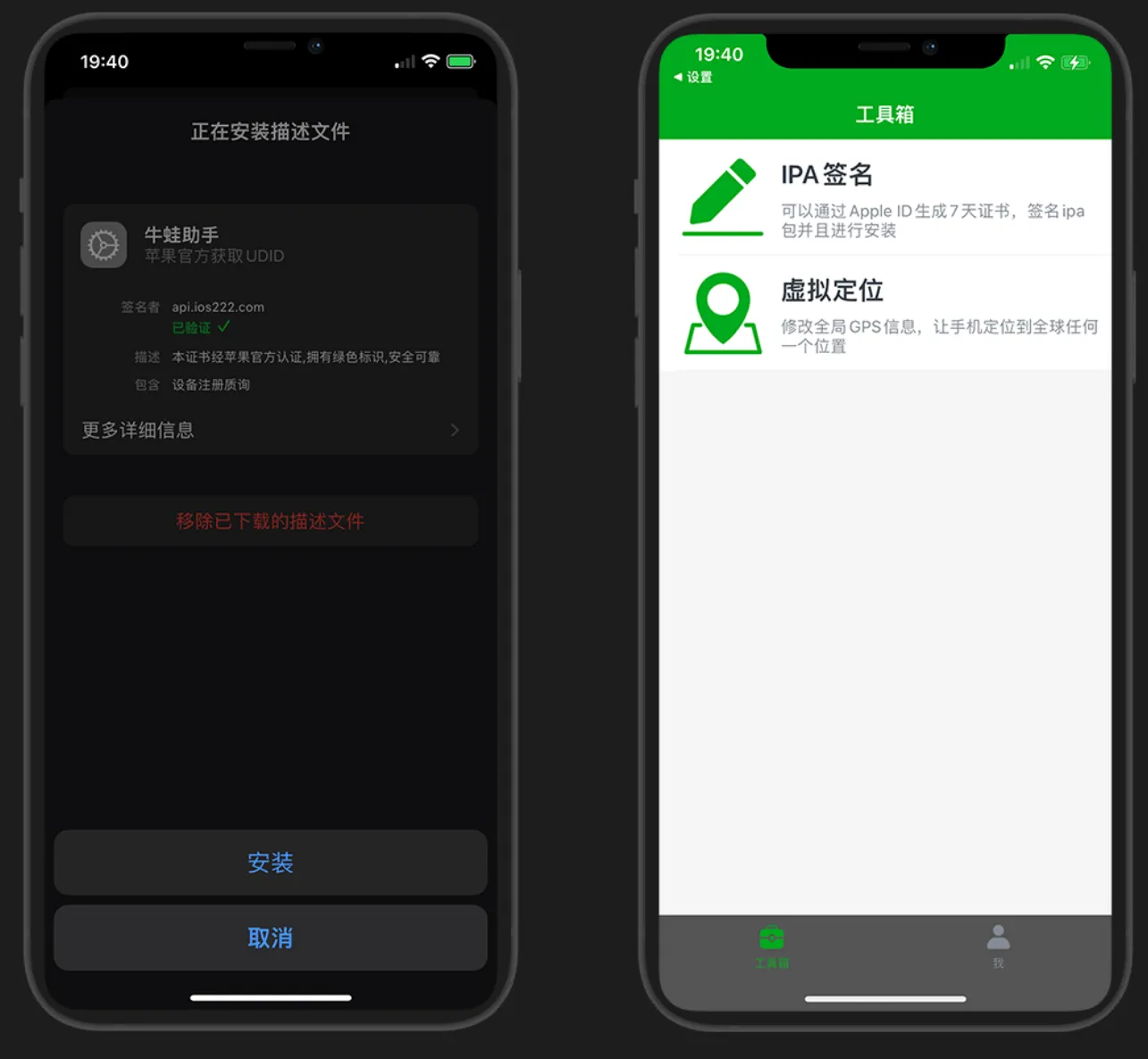
点击 IPA签名 ,右下 证书 - 右上+号 个人证书
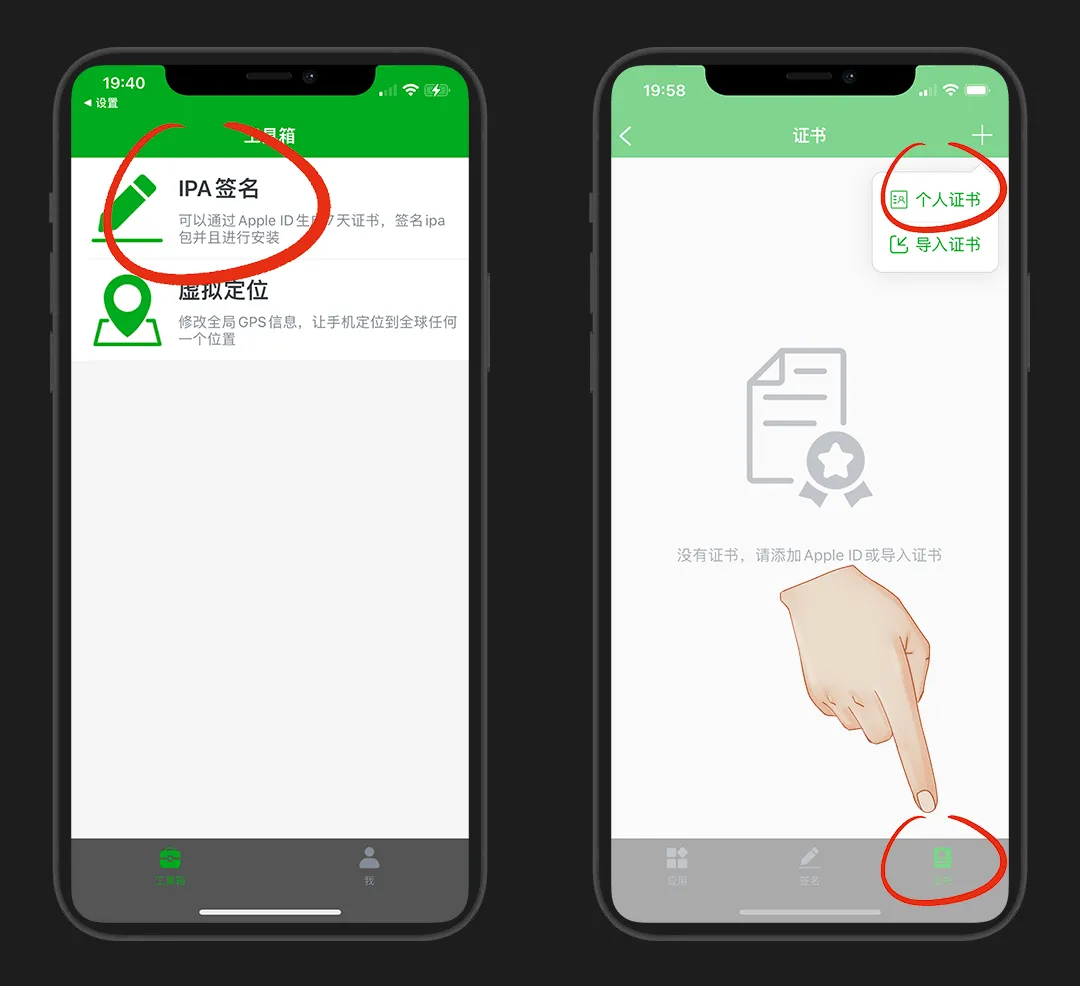
输入你的 Apple ID和密码 ,认证成功即可生成个人证书
说明
个人证书有效期7天,企业证书要花钱买!
**登录失败说明:
1.确保密码正确,再次尝试登录
2.账号被锁定了,请在设置中退出账号后重新登录,解封修改密码半小时后再试**
3.使用牛蛙助手安装第二个微信
从网上下载你需要的微信安装包,推特下载频道点击
在安装微信之前,需要打开牛蛙助手VPN和Wi-Fi
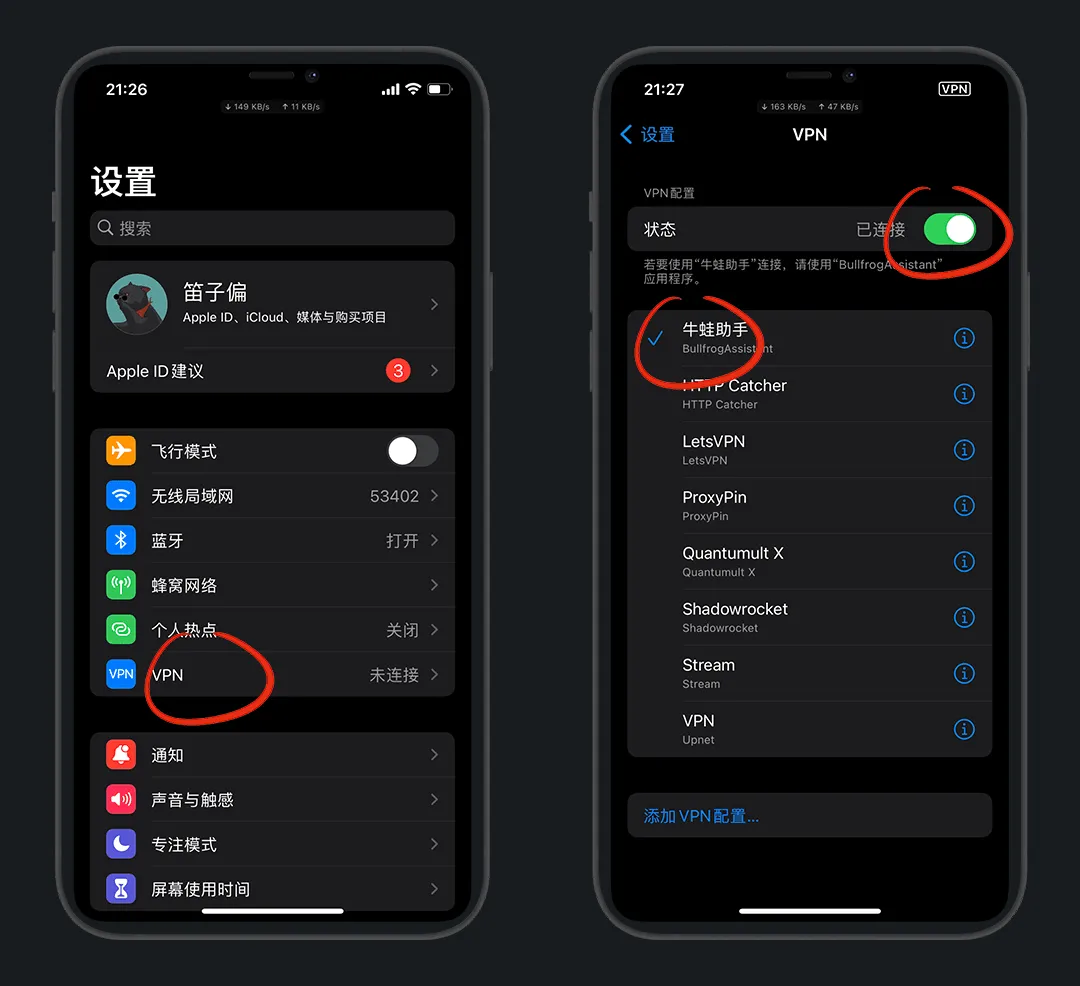
下好安装包之后,导入牛蛙助手
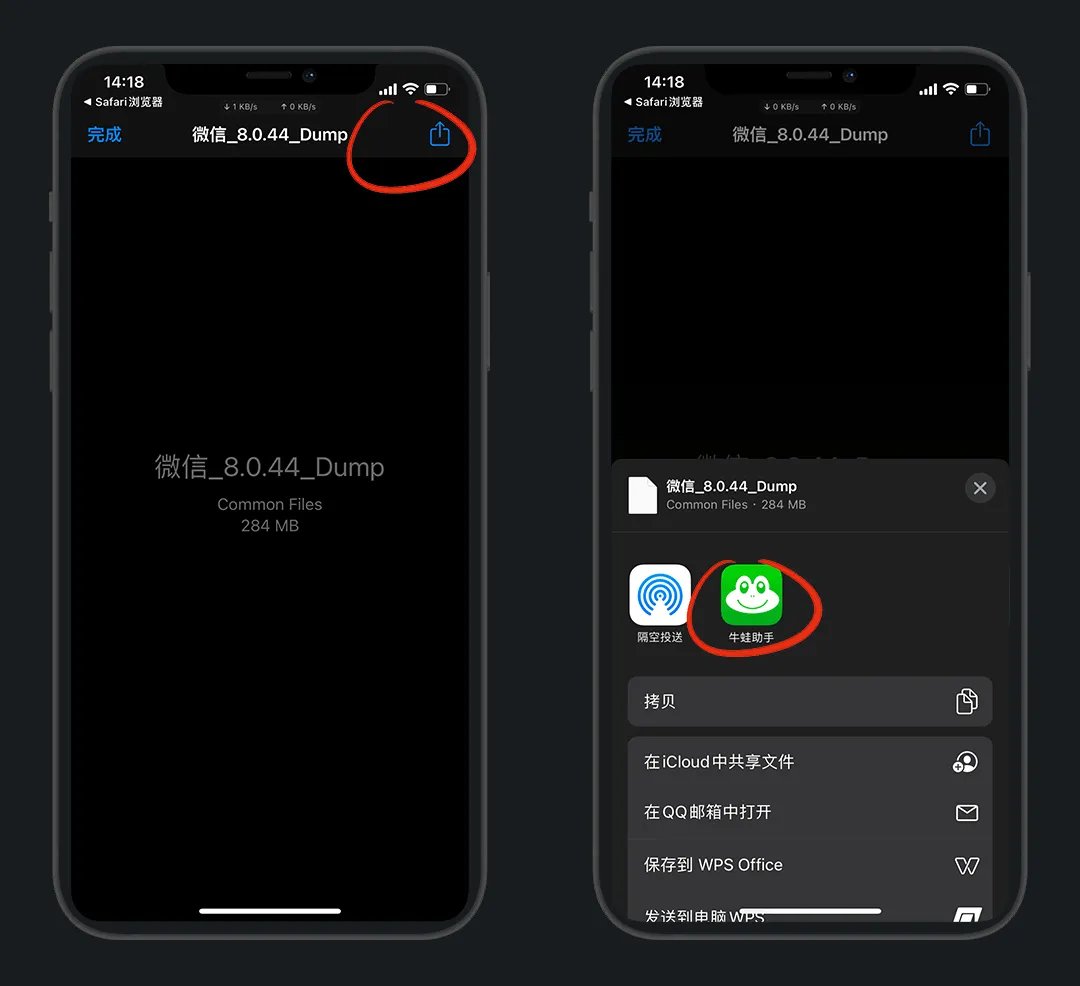
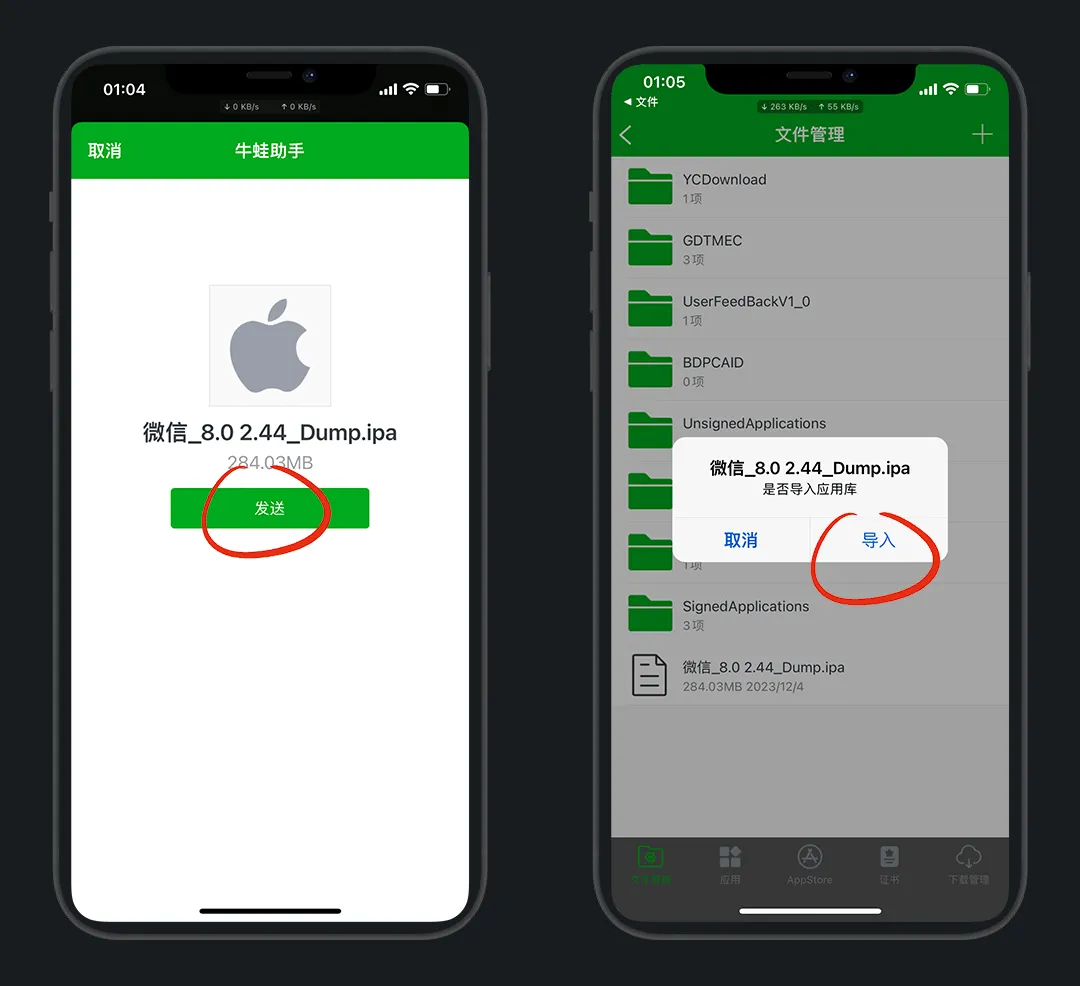
选择微信,进行签名
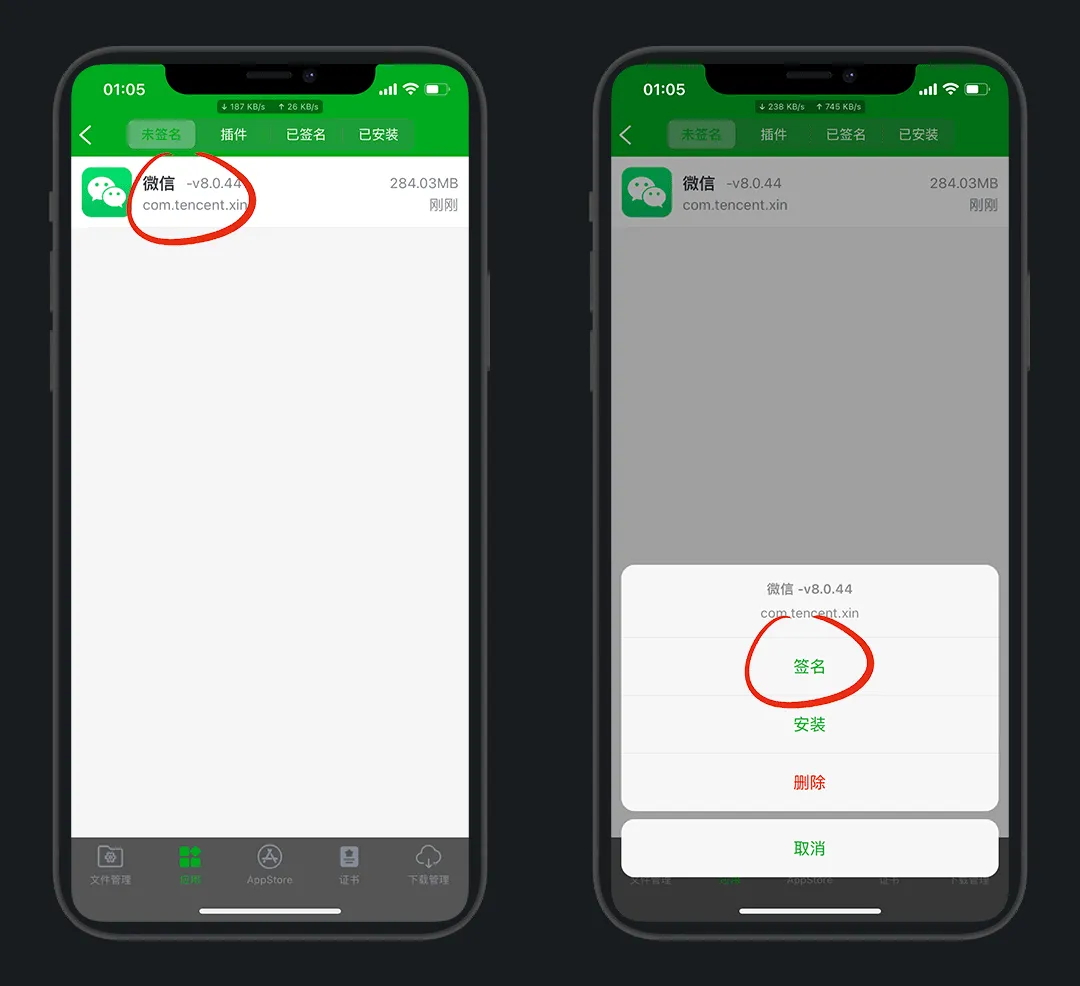
这里我们多开就修改下 应用名称 和 Bundle Identifier 就好了,例如我在后面都加了个 pro
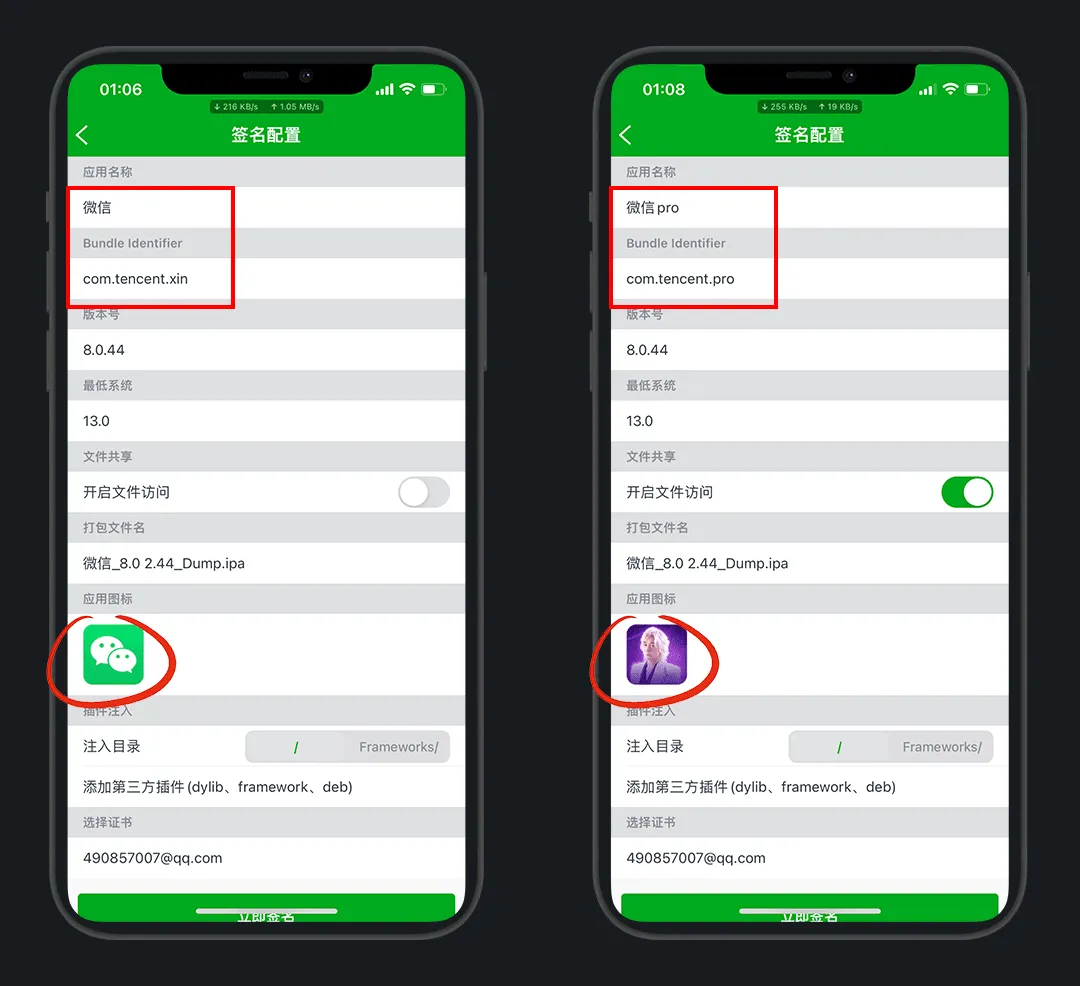
**说明
Bundle ID就是应用程序标识符,也叫应用ID,也叫包名,独一无二就相当于人的身份证
我们通过修改应用ID,就变成了两个完全独立的App,可共存安装,也就是多开**
根据自己需求也可以改一下图标,立即签名,签名成功,去安装
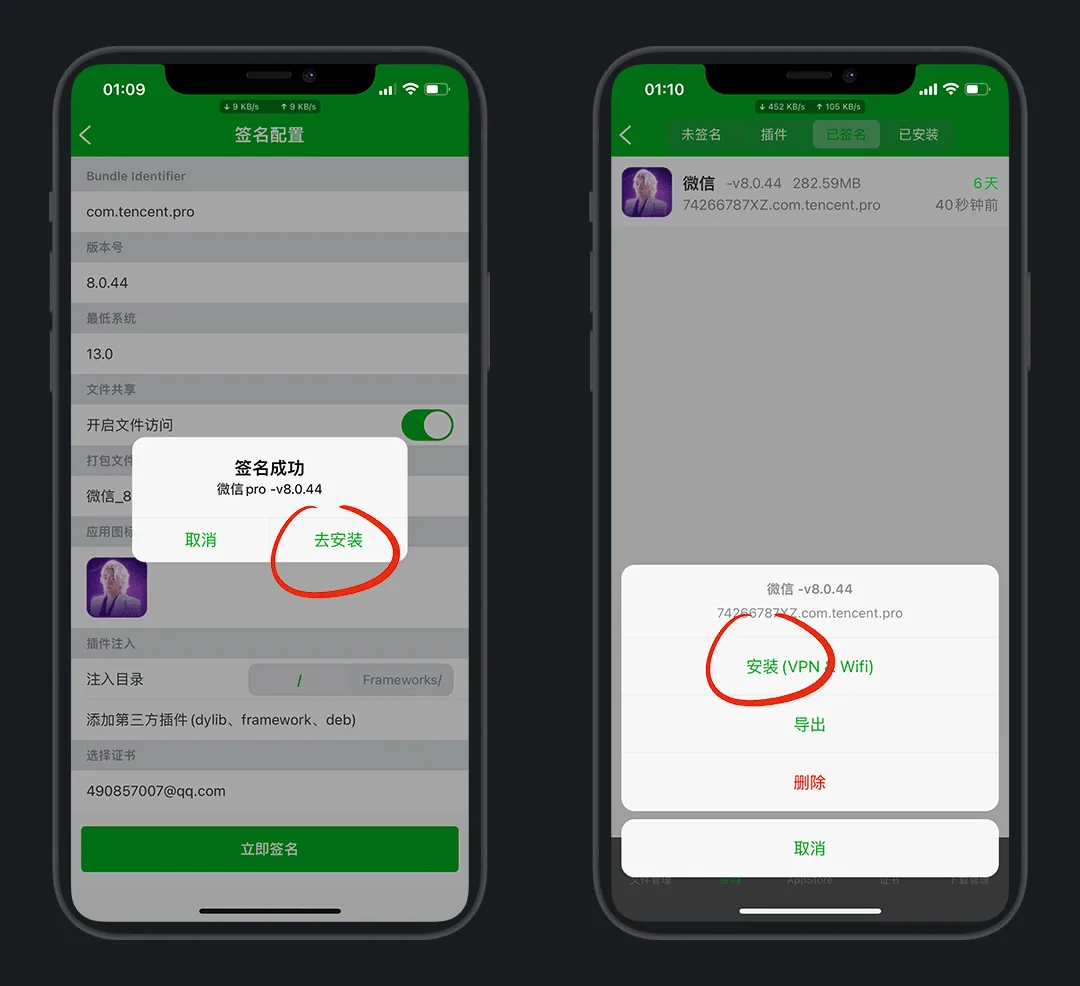
安装好后返回桌面查看
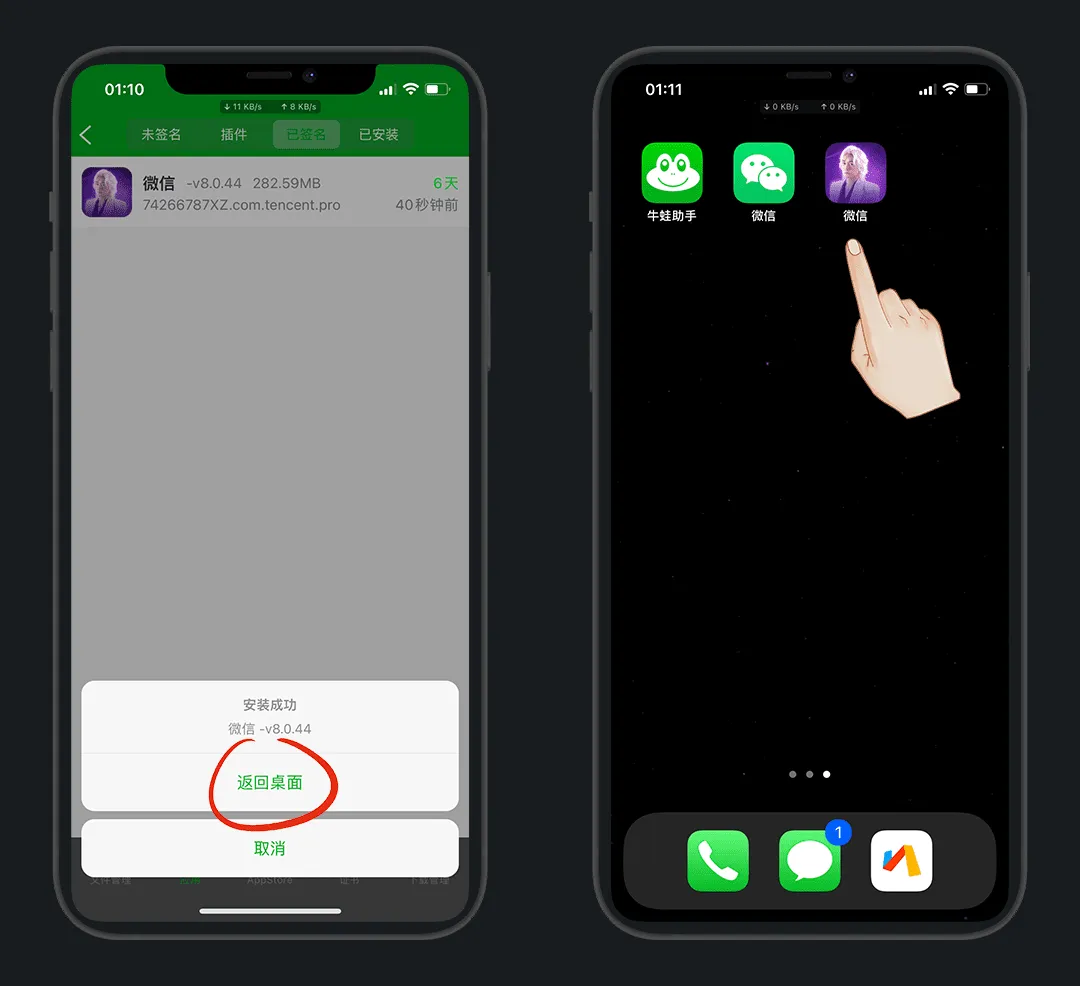
现在还打不开,要信任一下
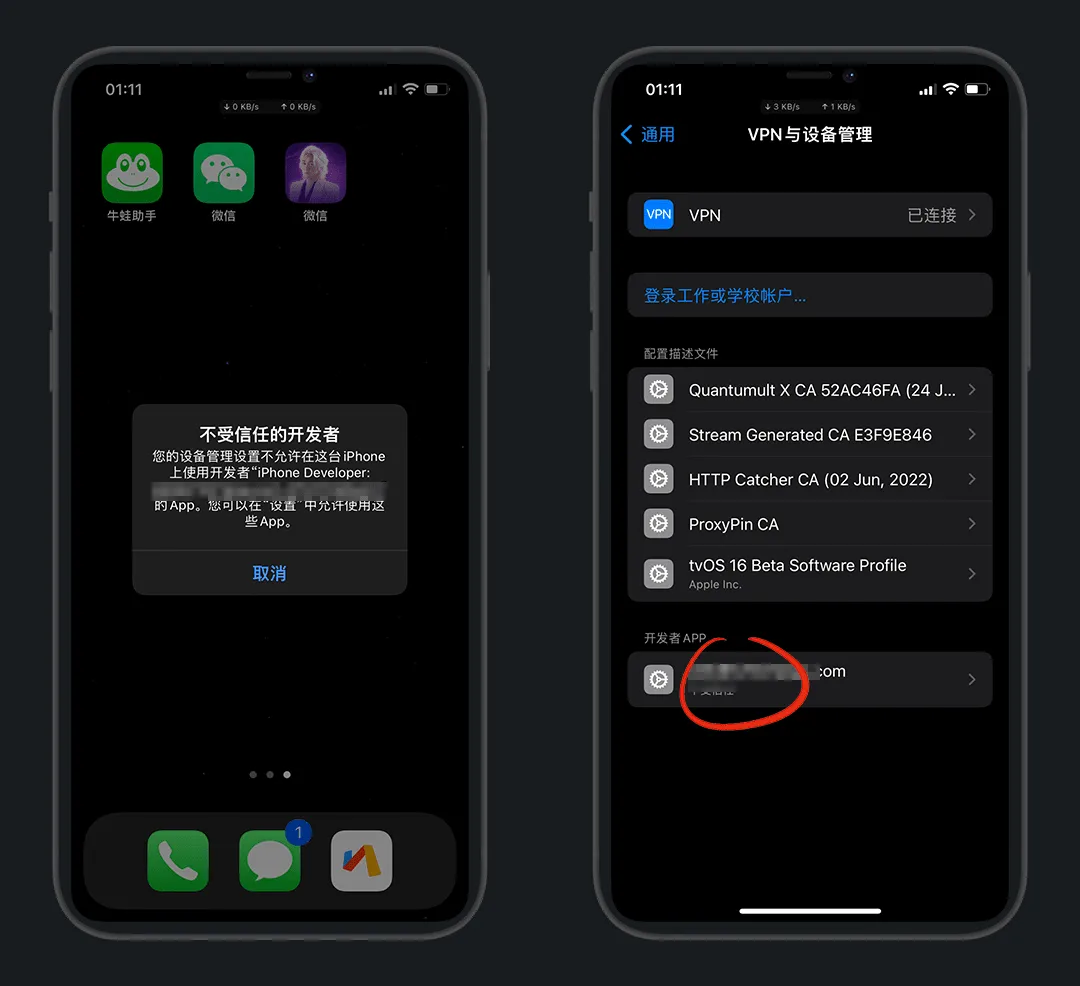
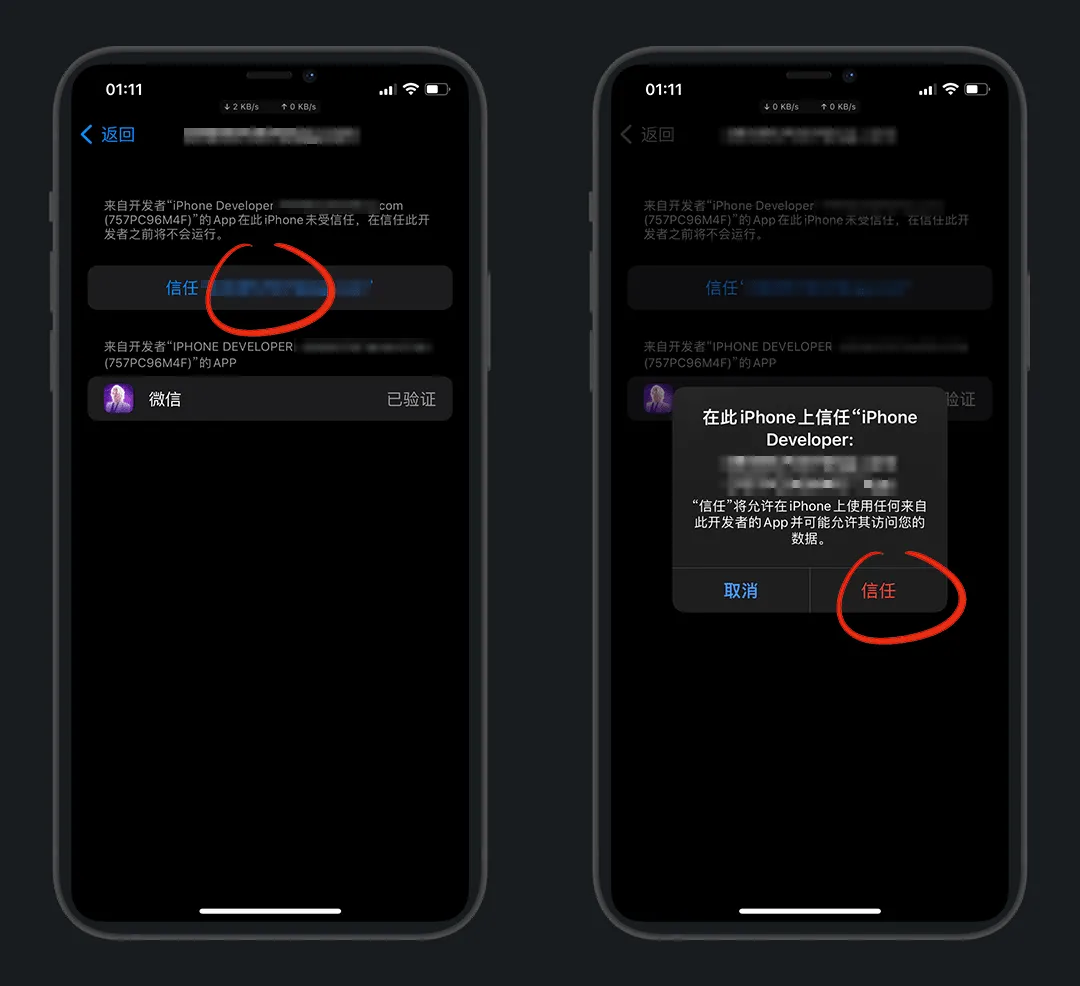
这样就能打开登录了
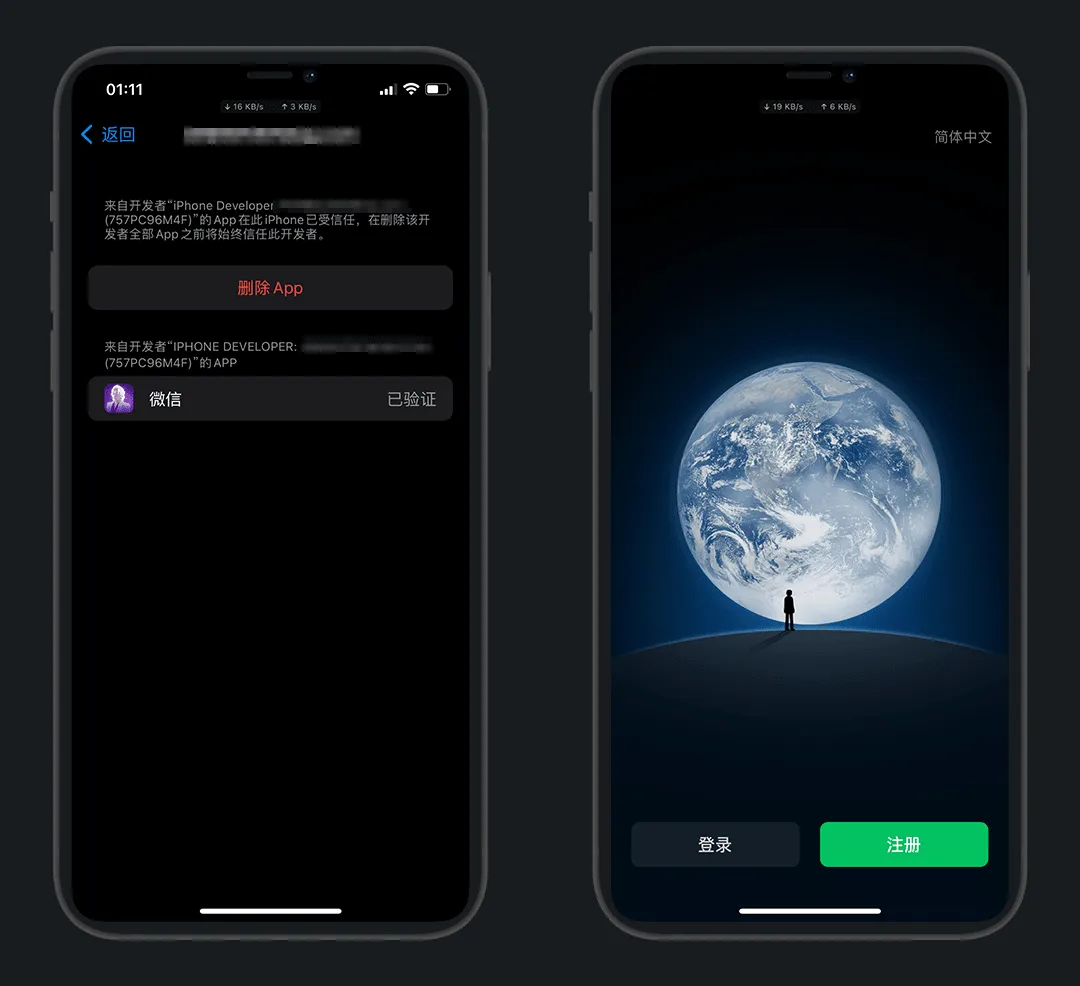
记得每七天内,或者七天到期之后在这里点一下重新签名,就可以继续使用了。
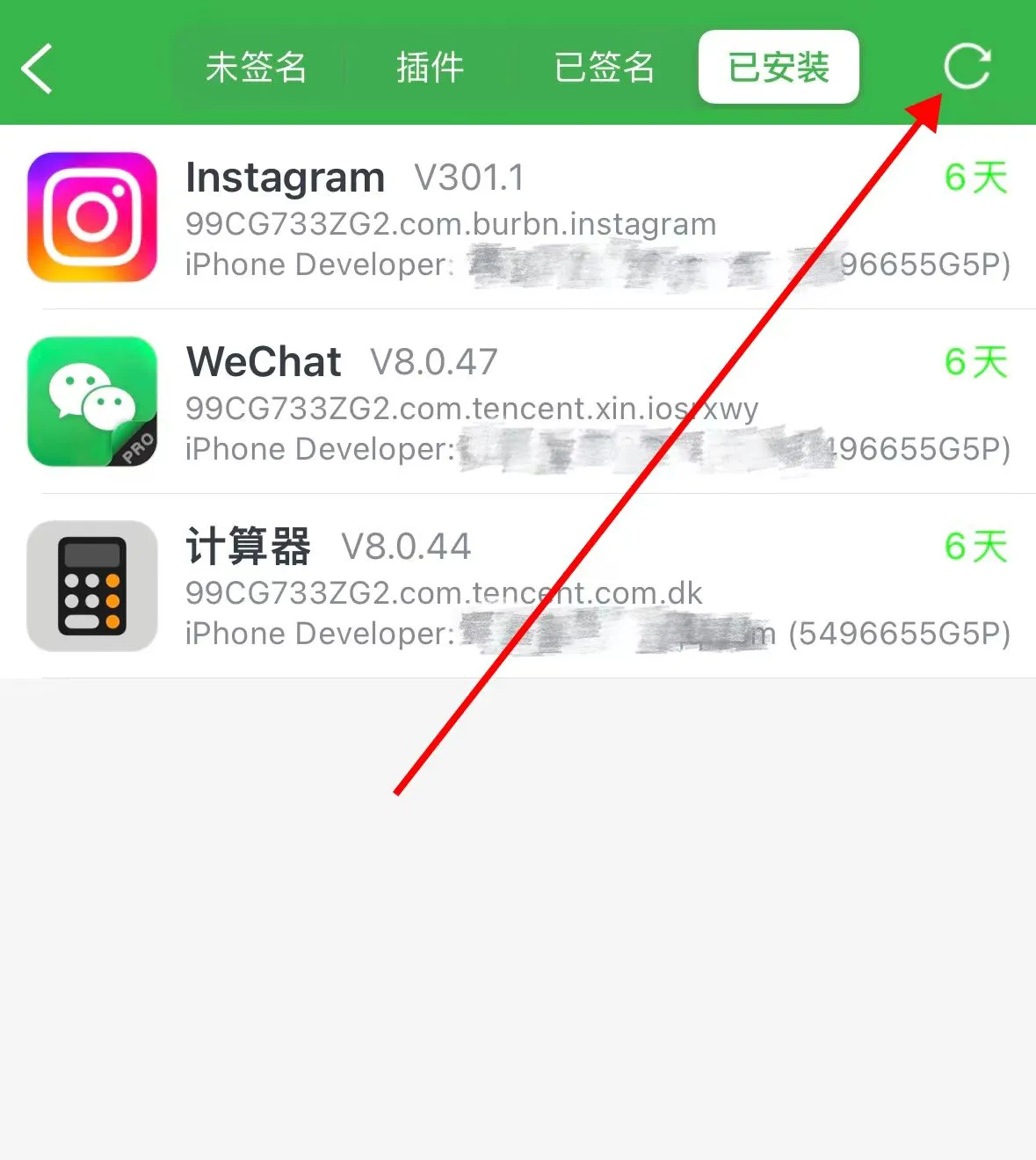
警告
三个月内的新微信不要双开,大概率封号。
本文作者:多放香菜
本文链接:
版权声明:本博客所有文章除特别声明外,均采用 BY-NC-SA 许可协议。转载请注明出处!
目录